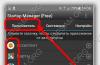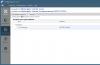Как оригинально и гармонично оформить обложки для актуальных историй в инстаграм? Для вас мы собрали несколько способов, которые помогут выделить ваш профиль среди остальных.
Оригинале-оригинале-налетай
Совсем недавно в инстаграме стала доступна функция сохранения своих историй. Называются они «актуальные сторис» и располагаются над вашим инфобоксом. Из главной ленты истории исчезают через 24 часа после публикации.
Но вы можете переместить их из Архива в «актуальные». Истории можно сортировать по темам или по памятным датам. Ваши подписчики смогут просматривать их неограниченное количество раз.
Для того, чтобы не терялся общий вид страницы, можно оформить обложки вечных историй в инстаграм. Особенно понравится такая фишка тем, кто вкладывает много времени в оформление своего инстаграма, подбирает фильтры для снимков и комбинирует кадры по схожим оттенкам. Если вы хотите, чтобы ваши актуальные сторис не выбивались из общего стиля, тогда эти советы вам помогут.
Как добавить обложку
Давайте сначала посмотрим, как сделать обложку для сторис с помощью самых простых фотографий:


Архив в инстаграме находится в правом верхнем углу и обозначается стрелочкой с часами, если, конечно, у вас нет непрочитанных DM.
Готовый вариант
Если вы не знаете, как сделать обложку для истории в инстаграме, тогда воспользуйтесь готовыми вариантами. Это значительно сэкономит ваше время.
Как сделать сторис в одном стиле:
- Можно поискать в Google и набрать в поиске «highlight instagram stories icon» или «icons for instagram stories» или «instagram highlights template» .
- Далее перейти в раздел Картинки , он находится прямо под поисковой строкой.
- Выбрать любую понравившуюся картинку и сохранить ее.
- Обрезать на телефоне с помощью стандартного редактора.
- Сделать обложкой для актуальных историй.
Если вы хотите сохранять изображения большого качества, то в разделе Картинки нажмите Инструменты – Размер – Большой .
С миру по нитке
Если ни один вариант вам не понравился, и вы хотите сделать обложки для актуальных историй в инстаграм самостоятельно, то вот вам хорошие наводки:
- Фоны для обложек сторис можно найти в поисковиках, и на сайте Pinterest и We Heart It .
- Иконки для актуальных историй есть в поиске, нужно набрать «icon png» . Где png – это формат картинки с прозрачным бэкграундом, на которую потом можно будет накладывать любой фон. Если владеете хорошо английским, то можно добавлять слова на интересующие вас темы: love, palm, sea, girls, lipstick and etc.
- После того как вы нашли все необходимые элементы, нужно их соединить воедино.

Phonto
Объединить все картинки можно в приложении Phonto . Скачать его рекомендуем на свой смартфон из официальных магазинов AppStore и Google Play .
Как сделать заставки для вечных историй в инстагарме:
- Открыть приложение Phonto .
- Нажать на значок фотоаппарата и выбрать Photo Albums .
- Загрузить выбранный фон и настроить его размер.
- Тапнуть на 3 полоски, которые находятся в левом нижнем углу.
- Выбрать пункт Add Image .
- При нажатии на второе изображение появляется 5 функций. Size – изменение размера, Tilt – поворот, Move – движение, Alpha – приглушить цветоизображение, Remove – удалить.
- Сохранить готовый снимок.
- Загрузить обложку в инстаграм.
Canva
Еще одно крутое приложение, которое помогает сделать обложки актуальных историй для инстаграма, называется Canva . Оно абсолютно бесплатное и доступно для скачивания.
Как сделать заставку для актуальных сторис:
- Скачать приложение Canva .
- Авторизоваться через социальные сети или зарегистрироваться.
- Добавить два фото (или больше). В самой программе можно найти крутые изображения.
- По желанию можно наложить текст и отредактировать всё по своему вкусу.
- Выложить обложку в инстаграм.

Если не хотите скачивать никаких приложений, но хотите сделать обложки в инстаграм, то те же самые действия можно проделать на сайте Canva .
Для начинающих дизигнеров
Сделать крутые обложки для актуальных сторис можно в Adobe Sketch :
- Открыть приложение Adobe Sketch и нажать на «+».
- Прокрутить до самого низа и выбрать пункт «Мой формат».
- Создать Новый формат размером 9х16 дюймов и сохранить его.
- На открывшейся рабочей поверхности нажать на плюсик в кружочке, который находится справа по центру и Добавить слой эскиза .
- На верхней панели нажать на значок, где изображены треугольник с кругом. Выбрать фигуру круг.
- Выбрать на панели слева любую кисточку и любой оттенок и нарисовать границы круга изнутри. Получится своеобразная рамка.
- Зажать пустой слой и переместить его наверх.
- Самой толстой кистью закрасить центр круга.
- Наложить любую картинку на круг.

Покупай стиль
Если все эти танцы с бубном для вас – это суперзаморочено, то готовые паки с обложками для актуальных сторис в инстаграм в определенном стиле можно купить вот на этом сайте .
Вводить в поиск нужно такой запрос: «Instagram Story Highlight Templates» . Чтобы сэкономить ваше время, вот результаты , которые выдаются в поиске. Там можно найти иконки для актуальных историй и за 3 доллара, и за 5, и за 22. Огромный выбор иконок и обложек на любой вкус.
Вот второй сайт , на котором можно найти обложки для актуальных историй в инстаграм. Ссылка на
Пользователи инстаграм активно используют раздел highlight сторис для сохранения значимых с их точки зрения публикаций. Такие публикации обычно разбиваются по рубрикам. Чтобы придать аккаунту привлекательный вид, многие используют специальный приём, где каждой рубрике назначается своя иконка. В результате лента с highlight сторис выглядит как меню, оформленное в едином стиле. В этом посте о том, как сделать иконки для highlight сторис в инстаграм.
Как сделать иконки для highlight сторис в инстаграм?
Одним из элементов оформления аккаунта в инстаграм, соответствующего современным тенденциям, является лента highlight сторис. Серьезные инстаграм аккаунты имеют в этом разделе четкую и понятную рубрикацию, то есть разбивку на логические категории, а также оформление каждого раздела иконками. Такое оформление придает единый стиль всей ленте с highlight сторисами и позиционирует эту ленту как меню. Люди привыкли к красоте и понятности в ленте highlight сторис, так что, если у вас этот раздел не оформлен, то скорее всего его никто не станет просматривать. В этом посте рассказываю, как сделать иконки для highlight сторис в инстаграм.

Как сформировать разделы для highlight сторис?
Прежде чем приступить к подбору иконок для своей ленты highlight сторис, следует продумать рубрики, в которые вы будете сохранять ваши истории. Рубрики нужны для логической сортировки историй, которые вы будете добавлять в ленту highlight. Для тех, кто не в курсе, в ленту highlight, сторисы сохраняются не только по отдельности, но и группами. В одну группу вы можете включать любое количество историй.
Очень важно, чтобы в одном разделе были сторисы, логически связанные между собой, а название раздела соответствовало тому, что в нем сохранено. Например, в разделе "Отзывы", вы можете сохранять истории с отзывами ваших клиентов.
Не нужно спамить ленту highlight сторис простым "бытовым" контентом, который можно посмотреть в вашей ленте историй. Сохраняйте в ленту выделенных историй только значимый контент. Например, отзывы, оставленные в истории, исчезнут через 24 часа, поэтому их целесообразно хранить в ленте highlight сторис, чтобы новый клиент мог просматривать все отзывы ваших прошлых клиентов. А вот простое фото из вашего окна, с надписью - "хороший сегодня день", достаточно оставить в ленте обычных историй.
Разделы выделенных историй должны быть логичными и обоснованными. В своем аккаунте я решил создать следующие разделы:
- Обо мне;
- Услуги;
- Отзывы клиентов;
- Обучение.
В разделе "Обо мне" я буду сохранять истории с важными фактами из моей жизни, чтобы даже новый подписчик мог войти и бегло посмотреть кто я, чем занимаюсь, с кем тусуюсь и так далее. В разделе "Услуги" я буду сохранять сторисы с названиями и описаниями услуг, которые я оказываю. В разделе "Отзывы клиентов" я, очевидно, соберу отзывы. Ну, а в разделе "Обучение" - курсы, которые я планирую создавать.
Хорошими разделами для ленты highlight сторис также могут стать:
- Примеры работ - тут можно выставить лучшие ваши работы;
- Мои регалии - в этот раздел можно сохранить сторисы, в которых рассказано про ваши достижения, награды, титулы, медали, про экспертов, у которых вы проходили обучение и так далее;
- Социальные сети - здесь можно дать сторисы со ссылками на ваши аккаунты в других социальных сетях;
- Распродажа - магазины могут создавать разделы распродажи, куда будут выкладывать товары, на которые действуют специальные условия.
Как сделать иконки для highlight сторис?
Для создания иконок в ленте выделенных историй, нам понадобится создать сторисы с этими самыми иконками. Для этого нам нужны:
- Фон - он будет отвечать за то, какого цвета будут наши иконки в ленте highlight историй;
- Сами иконки в формате PNG. Их мы будем размещать строго по центру фона;
- Какой-либо редактор изображений, с помощью которого можно наложить иконку в формате PNG на наш фон.
Инстаграм рекомендует использовать для историй изображения формата 9:16, потому мы создадим истории с иконками в размере 1080×1920 пикселей. Иконка формата PNG должна располагаться строго по центру и занимать около 75% ширины изображения.

Вы можете выбрать однотонный фон или фон с градиентом. При выборе фона для иконок ленты highlight сторис, следует учесть, что сами иконочки в формате PNG, должны контрастно выделяться, чтобы пользователь мог распознать, что на них изображено.
Большой выбор бесплатных иконок в формате PNG, вы сможете найти на странице FreePik.com . Скачайте иконки, подходящие для ваших рубрик.
Для своего аккаунта я выбрал белый фон, так как он соответствует аккаунту в целом. Я стараюсь обрабатывать посты в светлых тонах, потому на белый фон я буду вставлять темно-серые иконки формата PNG. Вот как в итоге выглядят мои истории, которые я сохраню в ленту highlight сторис.




Как закрепить иконки в ленте highlight?
Подготовив картинки с иконками, заливаем их в ленту историй как обычно. Далее переходим в свой аккаунт и кликаем по кружочку с плюсиком в самом начале ленты highlight сторис.

В открывшемся окне выбираем одну историю с иконкой и нажимаем далее.

На открывшейся странице вводим название раздела с данной иконкой. Здесь же можно отредактировать обложку, если вы посчитаете, что она неправильно отцентровалась. Но, я не рекомендую этого делать, так как вручную разместить иконку по центру, да еще и угадать точно её размер, очень тяжело.

Как добавить новую историю в нужный раздел?
Мы создали разделы с иконками и теперь нужно их заполнить. Как это сделать? Допустим вы записали короткое видео с отзывом клиента и хотите добавить его в раздел отзывы. Первым делом загрузите ваше видео в ленту обычных историй.
После того как история создана, откройте её и в правом нижнем углу нажмите на сердечко в пунктирном кружке.

В открывшемся окошке жмем по кнопке "Добавить в актуальное", после чего снизу всплывет окошко, со всеми созданными ранее рубриками. Тапните по нужной рубрике и история автоматически сохранится в этой рубрике. Теперь она всегда будет доступна в ленте highlight историй в том разделе, в котором вы её сохранили.

Как удалить историю из рубрики?
Чтобы удалить историю из рубрики, откройте её и в правом нижнем углу нажмите на кнопку "Еще". В выпавшем списке выберите пункт "Убрать из актуального". История удалится из раздела.
Если вы хотите удалить сам раздел, то удалите все содержащиеся в нем истории, включая картинку с иконкой. Раздел будет автоматически удален.

Полезный пост? Забирай его к себе в социальные сети, чтобы не потерять!
Выражать чувства и эмоции картинками намного проще, чем словами, и оттого эти желтые рожицы так нравятся интернет-пользователям. Используются смайлики в «Инстаграм», соцсетях, электронных письмах, появляются в рекламе, на одежде и становятся буквально международным языком. Но если в большинстве приложений написать эмодзи просто, с первой платформой у многих возникают проблемы. Ставить эмотиконки в ИГ как будто дано только избранным, и сегодня рассказываем, как попасть в этот тайный круг.
Платформа позволяет использовать мордашки практически в любом из существующих полей для текста. Подходящие есть в:
- подписи к фото. Сделайте эмотикон хэштегом, и бесполезная мордашка превратится в инструмент продвижения. Тут работает розыск по эмоционам – ваше фото отыщет любой, кто решит ввести тот же;
- поиске – немногословные по силуэту парикмахера найдут в «Инстаграмме» тысячи фото с прическами, а по ноготочкам – профили мастеров маникюра;
- комментариях. Цветные пиктограммки значительно облегчают общение. Нет сил выдумывать комплимент подруге или девушке, но отсутствие внимания ее точно обидит – отправь букет. Хочешь напомнить человеку о своем существовании – вставь единорога, облако или муравья;
- имени и «О себе». Не можете описать себя словами – используйте эмотиконы. Тем более обнаружение по имени тоже работает, можно привлечь целевую аудиторию;
- директе. Тут даже «лайк» есть, чтобы не нагружать себя ненужными переписками – отметился в беседе и вышел;
- «сторис».
Разнообразные встроенные есть только в последних. Когда пользователь оформляет историю, на экране появляется набор из разделов эмоций, жестов, природы, вещей, техники и прочих. Остается «прикрепить» объект к фото или видео и отправить публикацию.
В остальных же случаях вопрос о том, как ставить смайлики в «Инстаграм», актуален больше. Добавить эмодзи в комменты или личные сообщения можно только с клавиатуры или из буфера обмена. Второй способ более сложный и отнимает время, но зато подходит для всех. А вот «клавой» с изображениями оснащено далеко не каждое устройство, отчего некоторые пользователи и не могут разобраться, как добавлять эмоции.
Как поставить смайлик в Инстаграме
Выяснить, способен ли ваш мобильный или планшет прописывать эмотиконы без дополнений, не сложно. На устройствах под управлением iOS функция присутствует в большинстве случаев. По умолчанию emoji не поддерживают лишь «айфоны» до пятой модели. В телефонах с «андроидом» разноцветные пиктограммки, по заявлениям разработчиков, появляются с четвертой версии операционной системы.
Когда определились с возможностями, действуйте по обстоятельствам. Добавить смайлы в «Инстаграм» получится в обоих случаях.
- Если техника способна оставлять эмоции, установите курсор на поле и подождите, пока панель набора отобразится на экране. Включите раскладку с эмотиконами. Нажмите на понравившуюся рожицу, убедитесь, что она появилась в строке, и кликните на «Ввод» для отправки.
- Если устройство не поддерживает пиктограммы, выберите примитивный способ «копировать-вставить» или установите специализированную «клаву» с мордашками. В первом случае потратите время на переход от одного окна к другому. Во втором придется поискать хорошую прогу. В некоторых эмодзи видны только обладателям той же клавиатуры, для остальных на месте изображения в тексте отображается пробел.
При работе с буфером обмена порядок будет такой. Нужно найти сайт со списком эмотиконов или зайти в любое приложение, где есть собственные эмодзи. Это могут быть клиенты «Вконтакте» или мессенджеры вроде WhatsApp, Telegram.
Открываете сообщения, ставите курсор в поле для написания. Выбираете любые рожицы, отправляете, а после копируете. Заходите в Instagram и вставляете в соответствующее поле содержимое буфера.
Для работы со сторонними раскладками идите в мобильный маркет, вбивайте запрос вроде «клавиатура смайлы» или название расширения и ищите нужное. Устанавливаете, активируете в настройках и возвращаетесь в «инсту».
Чтобы отправить эмотикон, установите курсор в текстовое поле, зажмите значок выбора панели для ввода. Переключитесь на раскладку с изображениями. Вставьте выбранное, кликните по «Отправить» или «Сохранить».
Если тратить время на установку не хочется, вы также всегда можете использовать смайлы для «Инстаграм» из недалекого прошлого. Те простые сочетания:-), 8-), ;-), которые все равно добавят сообщению экспрессии.
Как поставить с компьютера
Использовать полноценные emoji с ПК сложнее. Подобная функция в ИГ не предусмотрена, работает лишь «копипаста». Зато пути у вас 3.
- Берем простые – улыбку, солнце, сердце и подобные. Никаких дополнительных утилит и списков для этого не потребуется. Нажмите на компьютере «Пуск», перейдите ко всем программам и раскройте папку «Стандартные». Здесь кликните на «Служебные» и откройте «Таблицу символов».

В ТС Unicode найдутся 2 рожицы, 4 масти карт, ноты, треугольники и прочие фигуры. Выбираете понравившуюся, нажимаете на пиктограмму. Как увеличится, внизу кликаете по «Выбрать» и «Копировать». Теперь идите в «инсту», ставьте курсор в форму. Нажимайте «Вставить» в списке, выпадающем по щелчку правой кнопки мыши, или сочетание клавиш Ctrl+V.
- Нужны красивые, как на iPhone. Чтобы вставлять такие, необходимо найти список для копирования. Смайлы для «Инстаграмма» на компьютер есть на https://ru.piliapp.com/emoji/list/ или http://getemoji.com. Работа с ними примерно такая же, как с ТС. Ищете в списке понравившийся объект, копируете и вставляете куда хотите.
- Хочу вставить единицу из Emoji. К каждому веселому личику в наборе привязаны 3 индекса. Если вбить один из них в предложении, комбинация преобразуется в полноценный рисунок. В «инсте» работает только один из кодов – упрощенный графичный образ собрата из каталога. Ищите его на сайтах вроде Emojio и наслаждайтесь.
Чтобы далеко не ходить, приведем несколько примеров шифров. Для добавления улыбающегося лица пишите 😀, 😉 для подмигивающего и 😘 при воздушном поцелуе. Для выражения смеха до слез – 😂, злости – 😡, страха – 😨. Из жестов пригодятся большой палец вверх 👍, «машу рукой» 👋, «виктори» ✌, кулак 👊, поднятая пятерня ✋. Из растений и животных – тюльпан 🌷, новогодняя елка 🎄, обезьяна 🐒, мордочка кошки 🐱, четырехлистный клевер 🍀.
Учтите, что с компьютера эмограммы выглядят черно-белыми и упрощенными. Если вообще поддерживаются и отображаются – бывает, вместо иконок появляются пустые места. Но волноваться не стоит. При просмотре с телефона вставленное скорее всего будет таким, каким и должно быть.
Как в Инстаграмме ставить смайлики с Андроида
Если ваше устройство эмотиконы поддерживает, идите сразу в Instagram. Остановитесь на любом поле и начните писать. На стандартной AOSP Android зажмите Enter или стрелку. Над кнопкой появится улыбающееся лицо. Не отрываясь от экрана, переведите палец на него и отпустите. Раскладка должна активироваться.
Вид у эмограмм на андроид-устройствах отличается от привычных, но разделы те же: эмоции, жесты, природа, техника, специальные. Выберите нужную, нажмите на изображение, и оно появится. Останется только отправить мнение или сохранить описание.
Для людей со старыми моделями мобильных в «Play Маркете» есть десятки сторонних раскладок с поддержкой emoji. Откройте магазин, вбейте что-нибудь в духе «смайлы для клавиатуры» и выбирайте из результатов. Самые распространенные программы собраны ниже:
- KK Emoticon имеет в запасе больше 3000 изображений, включая двигающиеся и наклейки. Поддерживает русский и еще 64 языка. Распространяется бесплатно;
- Emoji клавиатура Kika Keyboard Tech – большая база эмотиконов для смс, заметок, электронной почты и ИГ. Включает 100+ шрифтов;
- «ЭмодзиКлавиатура» – 3500 рожиц, стандартных и анимационных. Есть особые, сгруппированные к торжественным событиям вроде дня рождения. Подходит для любых соцсетей и мессенджеров;
- Kika включает 1200 эмоционов, GIF и стикеров. Коллекция обновляется через Kika Store, перегружать память телефона нет необходимости;
- Smiley Keyboard имеет 800+ объектов для выражения чувств и описания явлений. Есть шрифты на замену стандартным. Набирать можно жестами. Денег за скачивание не берут. Расширенные настройки позволяют подогнать дополнение под себя и упростить написание;
- EMOTEPASTER – для копирования внутри телефона. Есть сложные комбинации и простые.
Инструкция о том, как работать со сторонними раскладками на «Андроиде» и ставить смайлики в Инстаграме» примерно похожа. Открываете программу в «Play Маркете», запускаете установку. Как только установится, идете в «Язык и ввод» в настройках и активируете нужную клавиатуру в списке представленных.
В Instagram наводите курсор на форму, переключаетесь на раскладку с эмотиконами. Прописываете любые понравившиеся, отправляете – и текст готов.
Обратите внимание, что на некоторых устройствах знаки могут не отображаться. Если кто-то из друзей видит пустые места, а не смайлы для «Инстаграма», предложите установить то же дополнение.

Как в Инстаграмме в комментариях ставить смайлики
Схема добавления символов в комментариях примерно та же:
- откройте Instagram;
- перейдите под любую публикацию;
- кликните по полю «Комментировать как» и дождитесь, пока появится клавиатура;
- перейдите на раскладку с пиктограммами;
- выберите нужную, нажмите на нее;
- тапните «Опубликовать», и коммент появится.
Если гаджет эмотиконы не поддерживает, можно вставить в текст любой скопированный. А еще ограниченное количество иконок по умолчанию появляется над строкой. Наведите курсор на поле, как при попытке написать сообщение, и в «Инстаграмме» получится поставить смайлики из быстрого доступа. Здесь есть улыбающийся, влюбленный, скептически настроенный, аплодисменты, пламя и другие.
Как добавить смайлики в Инстаграме
Если раньше с другими полями работать было сложнее и приходилось искать лазейки, то сейчас взаимодействие со строчками «Имя», «О себе» и другими компания упростила. Чтобы использовать смайлы в «Инстаграме» в:
Если же напрямую вставить мордашки в описание не получается, вы всегда можете скопировать желаемое из смс или заметок.
Как отправить смайлик в Инстаграме
В «директ» иконки отправляются так же, как и в любой другой мессенджер. Заходите в Instagram, в верхнем правом углу на вкладке «Лента» кликаете по самолетику и попадаете в личные сообщения. Выберите собеседника, откройте диалог с ним и поставьте курсор в строку внизу страницы.
Как выйдет «клава», смените раскладку и впишите любимые рожицы. Для ленивых здесь же есть бонус в виде живого сердечка, которым можно лайкнуть присланное сообщение. Располагается оно по правую сторону строки – нажмите и в диалоге появится красный движущийся smile.
Как в Инстаграмме добавить движущиеся смайлики
В «коммах» или описаниях живых картинок по умолчанию нет. Но если хочется выделиться, можно скачать клавиатуры с расширенным набором. «Гифки» есть в тех же «ЭмодзиКлавиатура», KK Emoticon, Kika. Качайте, устанавливайте и запускайте.
Только сделать так, чтобы изображения двигались всегда и у всех не выйдет. Шевелиться анимации будут у обладателей той же «клавы», что и у вас. Для остальных останутся статичными, если вообще отобразятся.
Живые смайлы в Инстаграмме для истории: чтобы они двигались
Единственное место в Instagram, где иконки оживают – Stories. В начале 2019 платформа добавила стикеры в формате GIF. Теперь пользователи могут добавить на фото и видео бьющееся сердце, бегущего котика, мерцающие блестки или постепенно появляющуюся надпись – и пользоваться для этого сторонними расширениями нет нужды.
В меню выбора стикеров есть GIPHY. Идите в нее, зажимайте понравившееся изображение и двигайте в любое место будущей публикации. После этого останется отправить историю, и анимацию увидит любой гость вашего профиля.
Если стандартные не устраивают, используйте собственную анимацию. В этом случае сторонние программы все же понадобятся, как и время. А еще процесс оформления публикации довольно сложный, подойдет лишь настоящим фанатам движущихся изображений.
Откройте фото для редактирования в любом расширении для обработки видео, которое способно накладывать «пикчи» друг на друга. Прикрепите «гифку» в нужном месте и сохраните публикацию в.mp4 или.avi. Движения на.gif в «инсте» не сохраняются, загрузить подобное можно только в виде видео.

Как в Инстаграмме ставить смайлики на андроиде
Чтобы воспользоваться GIPHY на мобильных с «Андроидом», запустите Instagram и нажмите на кружок «Ваша история» в левом верхнем углу ленты или профиля. Создайте заготовку для публикации в удобном формате – снимите фото, видео или загрузите имеющиеся.
На айфоне
На iPhone схема стандартная:
- открываете «инсту»;
- нажимаете «Ваша история» или камеру над кругом;
- снимаете новые фото, видео или добавляете старые;
- ищете в верхнем левом углу наклейку, нажимаете и попадаете к изображениям;
- найдите в списке GIPHY, перейдите к анимашкам;
- тапните по понравившейся, разместите на снимке и добавьте в историю.
Повезло владельцам «яблок» только в том, что обновления на их устройства выходят быстрее и чаще. В списках можно найти «гифки», которые недоступны с Android.
Если накладываете анимации в сторонних программах вроде Giffity или Lil World, не забывайте переформатировать конечное изображение в видео. Иначе «гифка» после публикации станет статичной.
Как в Инстаграмме поставить смайлик на фото вместо лица
Чтобы поставить эмодзи вместо лица, снимите или загрузите селфи и перейдите к редактированию. Тапните по тому же значку стикера наверху, чтобы попасть в галерею наклеек. Пролистайте вниз – там расположены все доступные эмограммы.
Выберите понравившийся, нажмите на объект. Лучше всего на подобных «пикчах» смотрятся эмограммы с чувствами или головы животных, которые соответствуют размеру присутствующих на снимке физиономий. Одним пальцем перетащите на место, двумя подгоните по масштабу и отправляйте публиковаться.
Отсутствуют вообще. И многих любителей этой программы волнует вопрос, как их установить. Удивительно, что разработчики такого функционального приложения упустили эту деталь, но выход все же есть. Вы можете продолжать заменять смешные рожицы скобками и другими знаками препинания, а можете воспользоваться этой инструкцией.
Для того, чтоб установить инстаграм смайлики на андроид, необходимо в Google Play в строке поиска прописать фразу «смайлы для инстаграм». Поиск выдаст вам несколько вариантов приложений, таких как:
- Emoji Keyboard смайлик;
- Emoji keyboard for Android;
- Emojidom смайлы и иконки HD;
- Emoji Keyboard – CrazyCorn и прочие.
Все они устанавливаются на устройство бесплатно в несколько кликов на Гугл Плее. Для поиска еще большего количества вариантов подходящих программ, можно в поисковой строке прописать «Emoji».
Как установить клавиатуру на свое устройство
Самое популярное и часто скачиваемое приложение со смайлами для инстаграм – Go Keyboard. Это клавиатура от разработчика Go Dev Team. Необходимо скачать ее с Гугл Плея и установить. В настройках вашего телефона в меню «Язык и ввод» выберите данную клавиатуру вместо стандартной. В «настройках ввода» нужно поставить крестики напротив русского и английского языка и «Подтвердить». Теперь клавиатура Emoji будет использоваться по умолчанию.

Для того, чтобы использовать смайлы, выберите понравившуюся вам рожицу, кликните на нее, и она появится в тексте. Наслаждайтесь ярким общением при помощи смайлов. Аналогично устанавливаются и другие приложения, указанные выше.

Проблемы со смайлами
На некоторых моделях телефонов и планшетов смайлики в инстаграме на андроид могут некорректно работать или не отображаться вообще. Это зависит непосредственно от модели гаджета. Пользователь вместо ярких смайлов может получить черно-белые, или они вообще могут отображаться в виде пустых квадратов. В таком случае вы можете попробовать установить другую клавиатуру из списка выше.
Многие пользователи перенесли частичку своей жизни в сеть, где они ведут аккаунты в разных социальных сетях, регулярно общаясь с друзьями и близкими, отправляя им сообщения, создавая посты и оставляя комментарии в виде текста и смайликов. Сегодня мы поговорим о том, каким образом можно использовать смайлики в популярном социальном сервисе Instagram.
Инстаграм – известная социальная сеть, направленная на публикацию фото и видео. Желая добавить яркости и живости описанию к фото, сообщению в директе или комментарию, пользователи добавляют различные пиктограммы, которые не только украшают текст сообщения, но зачастую способны заменять собой целые слова или даже предложения.
При составлении сообщения или комментария пользователь может добавить в текст смайлики трех видов:
- Простые символьные;
- Необычные символы Юникода;
- Эмодзи.
Использование простых символьных смайликов в Instagram
Практически каждый из нас хоть раз употреблял подобные смайлики в сообщениях, хотя бы в виде одной улыбающейся скобочки. Вот лишь малая часть из них:
:) – улыбка;
:D – смех;
xD – хохот;
:(– грусть;
:/ – недовольство;
:О – сильное удивление;
Такие смайлики хороши тем, что вы сможете их набрать абсолютно любой клавиатурой, хоть на компьютере, хоть на смартфоне. Полные списки можно легко найти в интернете.
Использование необычных символов Юникода в Instagram
Существует набор символов, которые могут быть видны на всех устройствах без исключения, но сложность их использования заключается в том, что не на всех устройствах предусмотрен встроенный инструмент для их ввода.


Проблема заключается в том, что на мобильных устройствах, как правило, не предусмотрено встроенного инструмента с таблицей символов, а значит, у вас будет несколько вариантов:
- Прислать себе с компьютера смайлики на телефон. Например, избранные смайлики можно сохранить в блокноте Evernote или отправить их в виде текстового документа в любое облачное хранилище, например, Dropbox .
- Скачать приложение с таблицей символов.
- Отправлять комментарии с компьютера в Instagram с помощью веб-версии или приложения для Windows.
Использование смайликов Эмодзи
И, наконец, наиболее популярный и общепринятый вариант использования смайликов, который подразумевает собой использование графического языка Эмодзи, пришедшего к нам из Японии.
Сегодня Эмодзи является мировым стандартом смайликов, который имеется на многих мобильных операционных системах в виде отдельной клавиатуры.
Включаем Эмодзи на iPhone
Свою популярность Эмодзи получили во многом благодаря компании Apple, которая одна из первых поместила данные смайлики в виде отдельной раскладки клавиатуры на своих мобильных устройствах.


Включаем Эмодзи на Android
Еще один лидер среди мобильных операционных систем, принадлежащий компании Google. Самый простой способ того, как ставить смайлики в Инстаграм на Андроид – это использовать клавиатуру от Google, которая в сторонних оболочках может быть не установлена на устройстве.
Обращаем ваше внимание на то, что последующая инструкция примерная, поскольку разные версии ОС Android могут иметь совершенно иные пункты меню и их расположение.


Вставляем Эмодзи на компьютере
На компьютерах дело обстоит несколько иначе – в веб-версии Инстаграм нет возможности вставлять смайлики, как это реализовано, например, в социальной сети Вконтакте, поэтому придется обращаться к помощи онлайн-сервисов.
Например, предоставляет полный список миниатюрных картинок, и чтобы воспользоваться понравившейся, ее потребуется выделить, скопировать в буфер обмена (Ctrl+C), а затем уже вставить в сообщение.

Смайлики – это очень удачный инструмент для выражения своих чувств и эмоций. Надеемся, данная статья помогла вам разобраться с их использованием в социальной сети Инстаграм.